آپدیت تلویزیون از بروز اختلالات و اشکال نرم افزاری مرتبط با سیستم عامل پیشگیری به عمل میآورد و دستگاه را از قابلیتهای جدید و امکانات پیشرفته برخوردار خواهد نمود. بنابراین توصیه میشود درصورت ارائهی بروزرسانی از طرف کمپانی سازنده، در کوتاهترین زمان ممکن نسبت به آپدیت اقدام فرمایید. ما در این صفحه از استاده قصد داریم به آموزش و بررسی نکاتی پیرامون بروزرسانی تلویزیون ال جی و بروزرسانی تلویزیون سامسونگ بپردازیم.
دسترسی سریع به مطالب
آپدیت تلویزیون ال جی
آپدیت تلویزیون ال جی معمولا 7 الی 8 دقیقه به طول میانجامد. دو روشی که برای بروزرسانی تلویزیون ال جی کاربرد دارند، عبارت هستند از:
- آپدیت آنلاین تلویزیون
- آپدیت دستی تلویزیون
بروزرسانی تلویزیون ال جی به روش آنلاین
برای آپدیت یا بروزرسانی تلویزیون ال جی به روش آنلاین تنها کافیست اتصال دستگاه خود را به اینترنت بین الملل برقرار نموده و سپس نسبت به دانلود و نصب فایل بروزرسانی اقدام فرمایید. بدین منظور مراحل زیر را به ترتیب انجام دهید. (چگونه گوشی را به تلویزیون ال جی وصل کنیم؟)
در ابتدا پس از فشردن دکمهی Home/start ریموت کنترل تلویزیون، وارد بخش تنظیمات دستگاه شوید و بر روی گزینه All Settings کلیک نمایید. در مرحله بعد گزینه General را انتخاب کنید و سپس در پایین صفحه جدید باز شده، بر روی گزینه About This TV کلیک فرمایید. شایان ذکر است اگر قسمت Allow Automatic Updates را انتخاب کنید، دستگاه شما به صورت خودبهخودی بروزرسانی خواهد شد. در مرحله پایانی با کلیک بر گزینه Check For Updates، فرآیند جستجو برای آخرین نسخه بروزرسانی ارائه شده آغاز خواهد شد که پس دانلود فایل میتوانید نسبت به نصب آن اقدام فرمایید.
بروزرسانی تلویزیون ال جی به روش دستی
در این روش با کمک فلش مموری (USB) جدیدترین فایل بروزرسانی دانلود شده را به تلویزیون ال جی انتقال داده و سپس به آپدیت دستگاه میپردازید.
شایان ذکر است جهت دانلود آپدیت تلویزیون ال جی میبایست از مدل اصلی و شماره تلویزیون ال جی اطلاع داشته باشید. به طور معمول مدل اصلی تلویزیون در قسمت برچسب پشتی دستگاه نوشته شده است. اما جهت یافتن شماره مدل تلویزیون ال جی میبایست مراحل زیر را دنبال کنید. در ابتدا پس از فشردن دکمه Home ریموت کنترل، گزینه Setup را انتخاب نموده و سپس بر روی Support کیلیک نمایید. این روش برای تلویزیونهای هوشمند ال جی کارآمد است.
درصورتی که از تلویزیون غیرهوشمند استفاده میکنید نیاز است پس از فشردن دکمه Menu ریموت کنترل و انتخاب بخش Customer Support، بر روی گزینه Service/Product Info کلیک فرمایید تا از شماره مدل تلویزیون آگاه شوید.
دانلود فایل بروز رسانی تلویزیون ال جی
با مراجعه به این سایت (روی آن کلیک کنید) و جستجوی مدل تلویزیون ال جی و سپس انتخاب گزینه Drives and Software میتوانید جدیدترین نسخه بروزرسانی دستگاه را دانلود نمایید. در این مرحله میبایست فایل دانلود شده را به فلش انتقال دهید.
برای این کار نیاز است پس اتصال فلش مموری به کامپیوتر یا لپتاپ، یک New Folder با عنوان LG DTV ایجاد کرده و فایل مورد نظر را در این بخش کپی نمایید. توجه داشته باشید که پوشه LG DTV به جز فایل بروزرسانی، نباید هیچ فایل دیگری داشته باشد. در مرحله پایانی نیاز است فلش مموری (USB) مورد نظر را به تلویزیون ال جی متصل نمایید و نسبت به آپدیت تلویزیون ال جی اقدام فرمایید. پس از اتمام عملیات بروزرسانی میبایست تلویزیون یکبار خاموش و روشن شود.
پیش از آغاز عملیات آپدیت تلویزیون ال جی، از اتصال اینترنت دستگاه اطمینان حاصل نمایید.
آپدیت تلویزیون سامسونگ
آپدیت تلویزیون سامسونگ امکانات جدید و قابلیتهای ویژهای را در اختیار کاربر قرار میدهد. شاید برای شما نیز سوال “چگونه تلویزیون سامسونگ را آپدیت کنیم؟” پیش آمده باشد. در این قسمت قصد داریم به طور کامل و مفصل به پاسخ آن بپردازیم. به طور کلی دو روش دستی و آنلاین جهت بروزرسانی تلویزیون سامسونگ کاربرد دارد. (چگونه گوشی سامسونگ را به تلویزیون وصل کنیم؟)
حتما بخوانید: نصب برنامه روی تلویزیون سامسونگ و نرم افزار اندروید
آپدیت دستی تلویزیون سامسونگ
خوب است بدانید پس از پایان بروزرسانی دستی تلویزیون سامسونگ، هیچ یک از کانالها و اطلاعات دستگاه حذف نمیشود. جهت آپدیت دستی تلویزیون سامسونگ نیاز است فایل بروزرسانی را با آگاهی نسبت به شماره مدل دستگاه، دانلود نمایید. لازم به ذکر است فایل دانلود شده از فرمت EXE برخوردار است که میبایست از شکل فشرده خارج شود و به فلش مموری (USB) مورد نظر انتقال داده شود.
در این مرحله پس از اتصال USB مورد نظر به تلویزیون و فشردن دکمه Menu ریموت کنترل، بخش Support را انتخاب کرده و سپس بر روی Software Upgrade کلیک نمایید. اکنون با انتخاب گزینه By USB اسکن USB (نشان داده شدن پیام Scanning For USB) شروع خواهد شد که احتمال تا یک دقیقه به طول انجامد. (چگونه گوشی را به تلویزیون سونی وصل کنیم؟)
توجه داشته باشید که هنگام بروزرسانی تلویزیون سامسونگ به هیچ عنوان دستگاه را خاموش نفرمایید یا فلش مموری مورد نظر را جدا نسازید. همچنین توصیه میشود پس از پایان عملیات آپدیت تلویزیون نسبت به Restart دستگاه اقدام نمایید.
آپدیت آنلاین تلویزیون سامسونگ
به منظور بروزرسانی تلویزیون سامسونگ به روش آنلاین در ابتدا نیاز است از اتصال اینترنت به دستگاه اطمینان حاصل نمایید. در مرحله بعد با فشردن دکمه Menu واقع بر ریموت کنترل و انتخاب قسمت Support، بر روی گزینه Software Update کلیک نمایید. اکنون نوبت به انتخاب گزینه Online میرسد. با این کار بروزرسانی تلویزیون سامسونگ به شکل اتوماتیک انجام خواهد شد.
آپدیت تلویزیون های قدیمی سامسونگ
جالب است بدانید کمپانی سامسونگ به دنبال راهی میباشد که امکان آپدیت تلویزیون های قدیمی سامسونگ و استفاده از بهروزترین فناوری برای این دستگاهها نیز میسر گردد.
فایل بروز رسانی تلویزیون سامسونگ
برای دانلود بروز رسانی تلویزیون سامسونگ میبایست با مراجعه به سایت (روی آن کلیک کنید) و دانستن شماره مدل دستگاه جدیدترین و آخرین فایل بروزرسانی مخصوص به دانلود آپدیت تلویزیون سامسونگ خود بپردازید و به فلش مموری انتقال دهید.
در صورتی که مدل تلویزیون سامسونگ در قسمت پشتی دستگاه درج نشده است، جهت آگاهی از آن میتوانید به سایت (روی آن کلیک کنید) مراجعه فرمایید.
آپدیت تلویزیون سونی
به طور کلی روشهایی که جهت آپدیت تلویزیون سونی استفاده میشوند، شامل موارد زیر میباشد:
- آپدیت تلویزیون سونی به روش آنلاین
- آپدیت تلویزیون سونی به روش مستقیم و به کمک USB
در ادامه مطلب به طور کامل و مفصل به آموزش و بررسی این دو روش میپردازیم.
بروزرسانی آنلاین تلویزیون سونی
جهت آپدیت تلویزیون سونی به روش آنلاین میبایست مراحل زیر را با دقت انجام دهید. در اولین مرحله دکمه Home ریموت کنترل را بفشارید. اکنون در قسمت باز شده بخش Setting را انتخاب نمایید. حال نوبت به انتخاب گزینه Help میرسد که میبایست با محتوای Privacy Setting موافق باشید.
در گام بعدی با انتخاب بخش System و سپس System Software Updates، بر روی قسمت Check for a System Software Updates ضربه بزنید. با این کار عملیات جستجوی اتوماتیک برای یافتن جدیدترین فایل آپدیت تلویزیون سونی آغاز خواهد شد. پس از اتمام دانلود فایل بروزرسانی میتوانید نسبت به آپدیت تلویزیون اقدام فرمایید.
اگر فایل آپدیتی یافت نشود، نشان دهنده همگام بودن دستگاه با بروزترین ورژن فایل آپدیت ارائه شده میباشد. همچنین درصورتی که علاقهمند هستید تا از جدیدترین بروزرسانیها آگاهی داشته باشید، تنها نیاز است بخش Automatic Software Download را بر روی گزینه On تنظیم نمایید.
بروزرسانی دستی تلویزیون سونی
یکی دیگر از راهکارهای آپدیت تلویزیون سونی، بروزرسانی از طریق فلش مموری (USB) یا آفلاین میباشد. توجه داشته باشید که فلش مورد نظر میبایست حداقل 2 گیگ حافظه خالی داشته باشد. توصیه میشود در ابتدا از طریق بخش Help از مدل تلویزیون سونی خود آگاهی پیدا کرده و سپس با مراجعه به سایت سونی مطلع شوید که آیا ورژن نصب شده بر دستگاه بروز است یا خیر.
درصورتی که دستگاه شما نیاز به بروزرسانی دارد، پس از دانلود جدیدترین فایل آپدیت تلویزیون سونی فایل مورد نظر با به فلش مموری (USB) انتقال دهید. در مرحله بعدی میبایست با اتصال فلش مموری به دستگاه، نسبت به نصب فایل مورد نظر اقدام فرمایید.
البته شایان ذکر است گاهی اوقات ممکن است فرآیند نصب فایل جدید مدت زمانی در حدود 15 الی 30 دقیقه به طول میانجامد.شما عزیزان میتوانید با برقراری تماس تمامی سوالات و اشکالات خود را از پشتیبانان و کارشناسان مجموعه استاده سوال بفرمایید.
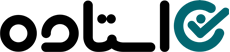

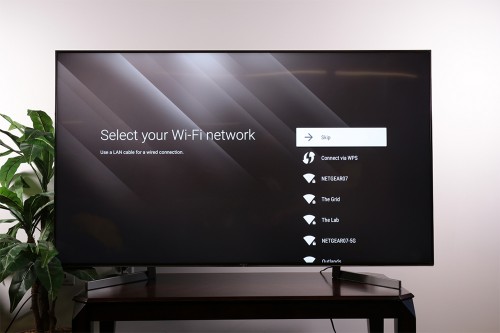
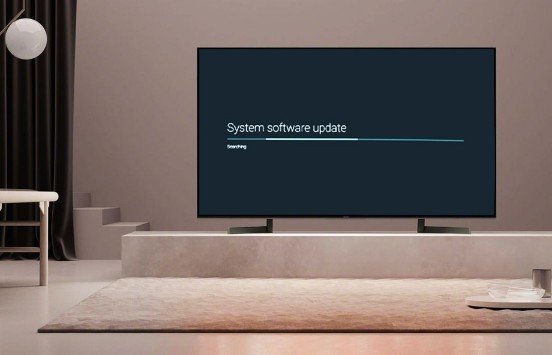
نظرات